AI 编程工具 Claude Code 实战2:我是如何使用 Claude Code 进行编程开发
本人非 AI 专业人士,使用 AI 编程工具,主要是为了提高工作效率,减少重复劳动,让 AI 做一些重复性的工作,解放自己的双手。如果你是 AI 编程的重度用户,想通用 AI 编程解决一些实际问题,复杂问题,本人墙裂推荐使用 Claude Code,使用 Max 套餐。$20 一个月的 pro 用户:每 5 个小时可以发送大约 10~40 个 Claude Code 提示$100 一个月的 max
前文:AI 编程工具 Claude Code 实战 主要介绍了 Claude Code 安装和基本情况介绍。(可在我的公众号中查到该问)
本文主要是根据自己在最近 2 个月使用 Claude Code 进行编程开发的实际使用经验总结分享,希望能够为正在准备尝试使用 Claude Code 的小伙伴带来一些经验。
本文为纯文字,没有配图,都是干货。

全程使用中文交流和文档
claude code 默认是使用中文的,我们可以这样让 Claude 说中文,使用中文和编写中文文档。有 2 种方式:
- 直接修改
~/.claude/CLAUDE.md文件,加入以下内容
## 语言规范
- 所有对话和文档都使用中文
- 文档使用 markdown 格式
- 启动命令后在命令行中通过
#命令添加:
# 所有对话和文档都使用中文
# 文档使用 markdown 格式
~/.claude/CLAUDE.md 文件在当前用户 claude 配置文件,claude 会自动去读取 ~/.claude/CLAUDE.md 文件,读取到后使用该文件。(偶尔好像也会冒出来一些英文,可以忽略,不要在意这些细节。)
使用 bypass 模式,减少确认,提高效率
claude code 默认模式下操作 所有操作的 shell 命令,都需要你确认,并将你同意后的命令列表存在放当前项目下的 .claude 目录下的 json 文件中,打开该文件可以看到命令列表,也可以手工编辑。也可以通过 --allowedTools 和 --disallowedTools 来指定允许或拒绝执行特定工具,命令详细使用请通过 claude --help 参数获取。
默认模式这种交互过程太繁琐了,如果对当前项目非常熟悉,可以使用 bypass 模式,一次性执行整个过程,减少确认,提高开发效率。
当然前提是你的项目已经使用了 git 管理项目,并且本次修改之前已经确认了代码提交状态,否则你绝对会后悔,而且没有后悔药。
进入 bypass 模式,只需要输入:
$ claude --dangerously-skip-permissions
# 或者
$ claude --permission-mode bypassPermissions
这个模式 claude 操作所有命令,都不用确认,包括删除文件(比如他自己生成的测试文件)。
以上参数详细信息可通过 --help 来获取:
$ claude --help
--dangerously-skip-permissions Bypass all permission checks. Recommended only for sandboxes with no internet
access.
--permission-mode <mode> Permission mode to use for the session (choices: "acceptEdits", "bypassPermissions",
"default", "plan")
进入 bypass 模式后,claude code 会让你二次确认,此时,需要你输入任意字符,claude code 才会进入 bypass 模式。
$ claude --dangerously-skip-permissions
╭──────────────────────────────────────────────────────────────────────────────────────────────────────────────────────╮
│ │
│ WARNING: Claude Code running in Bypass Permissions mode │
│ │
│ In Bypass Permissions mode, Claude Code will not ask for your approval before running potentially dangerous │
│ commands. │
│ This mode should only be used in a sandboxed container/VM that has restricted internet access and can easily be │
│ restored if damaged. │
│ │
│ By proceeding, you accept all responsibility for actions taken while running in Bypass Permissions mode. │
│ │
│ https://docs.anthropic.com/s/claude-code-security │
│ │
│ ❯ 1. No, exit │
│ 2. Yes, I accept │
│ │
╰──────────────────────────────────────────────────────────────────────────────────────────────────────────────────────╯
Enter to confirm · Esc to exit
多用 --continue
claude --continue 可以使用上次交流的会话继续,这样不会因为某些原因退出终端后找不到之前的会话信息。
如果当前工程没有使用上次会话信息,claude code 会报错。
安装 MCP
目前没有使用太多的 MCP,目前使用了以下 MCP 工具,其他 MCP 还在摸索中,期待更多小伙伴分享。
- Sequential Thinking(思维链)
claude mcp add thinking -s user -- npx -y @modelcontextprotocol/server-sequential-thinking
用途:复杂问题分步骤思考。
目前查询和实际使用中发现,Cluade Code 会在复杂问题时候自动调用 Sequential Thinking。
- context7
$ claude mcp add --transport sse context7 https://mcp.context7.com/sse
用途:能直接从信息源提取最新的、特定版本的文档和代码示例。
据说在提示词中加入 @context7 标记,Claude Code 会自动从 context7 中提取最新文档和代码示例(未真实测试)。
查看当前安装的 MCP 工具
可通过 claude mcp list 查看当前安装的 MCP 工具。
$ claude mcp list
thinking: npx -y @modelcontextprotocol/server-sequential-thinking
context7: https://mcp.context7.com/sse (SSE)
在 Claude Code 中,输入 /mcp list 也可以查看当前安装的 MCP 工具。
/mcp
Manage MCP servers
❯ 1. context7 ✔ connected · Enter to view details
2. thinking ✔ connected · Enter to view details
多用 plan 模式
可以在进入 claude 命令行后,claude 提供了 default、plan、 acceptEdits 3 种模式,使用 CTRL+TAB 键来切换。
plan 模式会先规划任务,然后整理出计划仍你确认,此时你可以选择按照 claude 提供的计划继续执行,或者继续和他交流修正优化方案。
也可以通过 --permission-mode <mode> 来指定执行模式,默认为 default 模式。
--permission-mode <mode> Permission mode to use for the session (choices: "acceptEdits", "bypassPermissions",
"default", "plan")
我最常用的一条命令是:
$ claude --dangerously-skip-permissions --permission-mode plan --continue
使用上述命令行参数,能最大程度提高编程效率。我大部分时间都在使用这种方式来编程。
切换模型,使用 opus
如果使用的是 claude max 套餐,就可以通过以下指令来切换模型:
$ /model
Select Model
Switch between Claude models. Applies to this session and future Claude Code sessions. For custom model names, specify with --model.
1. Default (recommended) Opus 4 for up to 50% of usage limits, then use Sonnet 4
❯ 2. Opus Opus 4 for complex tasks · Reaches usage limits ~5x faster✔
3. Sonnet Sonnet 4 for daily use
max 可以在 Claude 4 Sonnet 和 Claude 4 Opus 之间切换,Pro 只能使用 Sonnet。
默认用的是上次使用的模型类型。
也可以使用 claude --model <model_name> 在启动时候指定模型类型。
--model <model> Model for the current session. Provide an alias for the latest model (e.g. 'sonnet'
or 'opus') or a model's full name (e.g. 'claude-sonnet-4-20250514').
如果使用 Opus 被显示了,Claude Code 会有如下提示:
Approaching Opus usage limit · /model to use best available model
如果你的项目代码量很复杂,代码量庞大,当前处理问题功能逻辑复杂,该切模型的时候就果断进入 claude 4.0 opus 模式,然后让 claude 进入深度思考模式,全局性的分析问题,给出系统性的解决方案和修复建议。
Claude 4.0 opus + 深度思考很费 token,所以要谨慎使用,不要滥用。
本人实际测试过,同样的一个问题,我让 sonnet 分析修复了 2 次,都没有修复,切换到 Opus 让它再次全局分析后就修复问题了。
我用的是 max200 刀的包月,该用的时候千万不要节约,时间更值钱。
处理完成问题后,切换回 sonnet,也不要浪费。
也可以看你当前使用 claude 模型使用情况,可使用 ccusage 查看自己的用量,ccusage 项目地址:https://github.com/ryoppippi/ccusage
$ npx ccusage@latest
╭──────────────────────────────────────────╮
│ │
│ Claude Code Token Usage Report - Daily │
│ │
╰──────────────────────────────────────────╯
┌────────────┬────────────────────┬───────────┬───────────┬───────────────┬──────────────┬───────────────┬─────────────┐
│ Date │ Models │ Input │ Output │ Cache Create │ Cache Read │ Total Tokens │ Cost (USD) │
├────────────┼────────────────────┼───────────┼───────────┼───────────────┼──────────────┼───────────────┼─────────────┤
│ 2025-07-20 │ - opus-4 │ 230 │ 3,515 │ 283,137 │ 891,211 │ 1,178,093 │ $6.91 │
├────────────┼────────────────────┼───────────┼───────────┼───────────────┼──────────────┼───────────────┼─────────────┤
│ 2025-07-21 │ - opus-4 │ 4 │ 4 │ 16,083 │ 0 │ 16,091 │ $0.30 │
├────────────┼────────────────────┼───────────┼───────────┼───────────────┼──────────────┼───────────────┼─────────────┤
│ 2025-07-22 │ - opus-4 │ 9,988 │ 43,584 │ 900,910 │ 12,114,653 │ 13,069,135 │ $38.48 │
├────────────┼────────────────────┼───────────┼───────────┼───────────────┼──────────────┼───────────────┼─────────────┤
│ 2025-07-23 │ - opus-4 │ 19,668 │ 95,995 │ 3,172,802 │ 43,820,337 │ 47,108,802 │ $91.22 │
│ │ - sonnet-4 │ │ │ │ │ │ │
├────────────┼────────────────────┼───────────┼───────────┼───────────────┼──────────────┼───────────────┼─────────────┤
│ 2025-07-24 │ - opus-4 │ 12,530 │ 36,445 │ 1,879,840 │ 44,720,026 │ 46,648,841 │ $31.67 │
│ │ - sonnet-4 │ │ │ │ │ │ │
├────────────┼────────────────────┼───────────┼───────────┼───────────────┼──────────────┼───────────────┼─────────────┤
│ 2025-07-25 │ - opus-4 │ 3,065 │ 20,036 │ 889,872 │ 13,634,751 │ 14,547,724 │ $14.83 │
│ │ - sonnet-4 │ │ │ │ │ │ │
├────────────┼────────────────────┼───────────┼───────────┼───────────────┼──────────────┼───────────────┼─────────────┤
│ Total │ │ 45,485 │ 199,579 │ 7,142,644 │ 115,180,978 │ 122,568,686 │ $183.42 │
└────────────┴────────────────────┴───────────┴───────────┴───────────────┴──────────────┴───────────────┴─────────────┘
使用 claude code max 套餐绝对物超所值。
深度思考
读取所有相关代码,
深度思考
项目管理
每个项目都需要采用 git 来管理,否则你都不知道 AI 给你修改了什么,特别是在 claude code 、gemini-cli、qwen-code 这样的命令行工具中开发时,没有 IDE 的图形界面提供你查看修改信息,查看文件修改点,你根本无从得知当前修改了什么。
大模型有时候会把你之前好的功能给修改坏了,特别是 Cursor 。。。。
而且要认真填写每一次的 commit 内容,不要简简单单写改 bug、添加功能,这样你进行了十几次提交之后,你自己都不知道都修改了什么功能,想回去都找不到提交机会。
多用 @ 提高效率
需要告诉 claude code 的截图,日志文件等多用 @ ,@之后输入一些字符红 claude code 会提示,然后快速用键盘选择,提高开发效率。
clade code 默认要在 @ 之前有空格,如果你使用 @ 的时候没有弹出当前项目文件夹下的文件列表,可以在 @ 之后加空格,再次尝试。
@ 可以应用在目录和多种格式文件,如图片、日志文件、当然也可以是我们的代码。
用习惯了都不知道比 IDE 好用多少倍,IDE 还是上传。。。我都直接把日志和截图放到项目目录的一个
debug目录下,输入 @ 输入文件名的一些字符,它会提示让你选择,输入回车确认。
多用 /clear 即时清理上下文
使用 /clear 保持上下文聚焦。
在长时间会话期间,Claude Code 的上下文窗口可能会充满不相关的对话、文件内容和命令。这可能会降低性能,有时会分散 Claude 的注意力。在任务间频繁使用 /clear 命令来重置上下文窗口。
我一般在处理完一个问题或者一个小任务,当前任务与上一个没有太大关联的时候就使用 /clear 清理上下文。
及时关注右下角的上下文剩余百分比。
$ Context left until auto-compact: 8%
claude code 完成任务之后
我觉得使用 AI 编程工具开发,大模型完成任务之后,有一些流程基本一样的,比如:
- 查看修改点
在 IDE 上开发,IDE 基本上都会提示你修改了哪些文件,哪些代码被修改,提供了按钮让你一键查看修改。
使用 claude code 在终端中开发,那么,可以使用 git diff 查看修改。
- 功能测试, review 代码是否正常。测试完成就
git add .,git commit -m,最后git push。
或者再次交流把信息反馈给他让他再次修改,直到修改满足你的要求,或者达到一定的效果。
- 及时止损
如果发现修改的一塌糊涂偏离方向,那么就果断 git checkout,并反思总结你之前的交流是否有方向性的偏差,重新组织交流语言,进行一些明确的约束,否则你最后修改的代码可能无法达到预期。
如何快速定位解决问题方法
-
截图,然后 @截图 ,@代码片段,把截图和代码片段粘贴进去。
-
长度不长的 调试日志,直接粘贴在命令行里面,让他分析
-
交流的内容写在一个项目内,专门记录和大模型交流对话记录的 markdown 文档里面,而不是直接在命令行中输入,也方便后续查询定位问题。
-
如果发现 1-2 轮对话之后,问题还是没有解决,这个时候我们要总结是不是我们和他交流的任务说的不够细致,不够明确。
-
发现问题即时让他自己针对这个问题加入调试日志,然后我们将日志导出到日志文件,@日志文件给他看,让他自己分析解决。
这招很好使哦,墙裂推荐!!!
推荐阅读
我上面总结的都是自己实际使用中摸索出来的方法,并通过搜索和看别人的一些文档汇总出来,都经过自己实战检验过,偏向实际应用指导。
如果还有什么好方法,请在评论区补充。
在我整理这个文档之际,发现了 2 篇介绍 claude code 的公众号深度好文,比我的文档更深入,分享给大家:
-
Claude Code进阶篇(上):基于社区经验的8个实用技巧
-
Claude Code进阶篇(下):高级自动化与企业级应用 https://mp.weixin.qq.com/s/24-oshlcJtsPjGB7RUVuAA
总结
本人非 AI 专业人士,使用 AI 编程工具,主要是为了提高工作效率,减少重复劳动,让 AI 做一些重复性的工作,解放自己的双手。
如果你是 AI 编程的重度用户,想通用 AI 编程解决一些实际问题,复杂问题,本人墙裂推荐使用 Claude Code,使用 Max 套餐。
目前 claude 官方提供 3 种资费:
- $20 一个月的 pro 用户:每 5 个小时可以发送大约 10~40 个 Claude Code 提示
- $100 一个月的 max5x 用户:每 5 个小时可以发送大约 50~200 个 Claude Code 提示
- $200 一个月的 max20x 用户:每 5 个小时可以发送大约 200~800 个 Claude Code 提示
推荐 max20x 这个套餐。
上面这个价格普通个人肯定是吃不消的,我使用的是 max20x 套餐 5人拼车的模式,淘宝找的,目前用的是 450 元/月,每个人只能登录一台电脑,管的挺严格的,5 人车目前用起来也还没遇到啥流量限制的情况。
Claude 现在封号很常见,最新找的这家淘宝店铺目前使用了一周多,还是挺稳定的。
对 AI 编程有兴趣的小伙伴,可以关注个人公众号:燕十三的物联网之旅
可以扫码加微信群一起分享交流:
由于微信群二维码有时间限制,超过时间后可以加我微信 flyingcys,拉你进群。
如果你觉得本文有用,点赞,转发或者收藏都是对我的支持。
下一期,我会和大家介绍我使用 claude code 完成一个真实项目,敬请期待。🤜🤛
更多推荐
 已为社区贡献5条内容
已为社区贡献5条内容


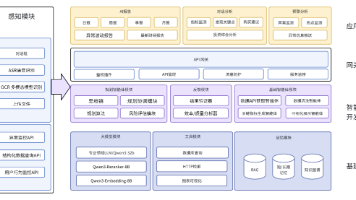





所有评论(0)